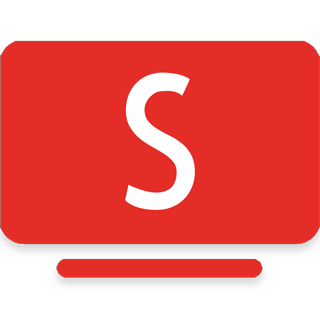
SmartTube は、Android TVおよびTV ボックス用の高度なプレーヤーであり、無料かつオープンソースです。さまざまなパブリック ソースからのコンテンツを再生できます。
✅特徴: 広告なし ‧ スポンサーブロック ‧ 再生速度調整可能 ‧ 8k サポート ‧ 60fps ‧ HDR ‧ ライブチャットの閲覧 ‧ カスタマイズ可能なボタン ‧ Google サービスなし ‧ 役立つ国際コミュニティ
短所: 携帯電話やタブレットのサポートなし、コメントの安定性なし、音声検索とキャストのサポートは、デバイスによっては公式アプリよりも劣る可能性があります。試してみてください!
何か質問はありますか?まず Ctrl+F または ⌘F を押してください。
インストール|公式サイト|寄付|よくある質問|サポート/チャット |ビルド |アプリを翻訳する |変更履歴 |責任
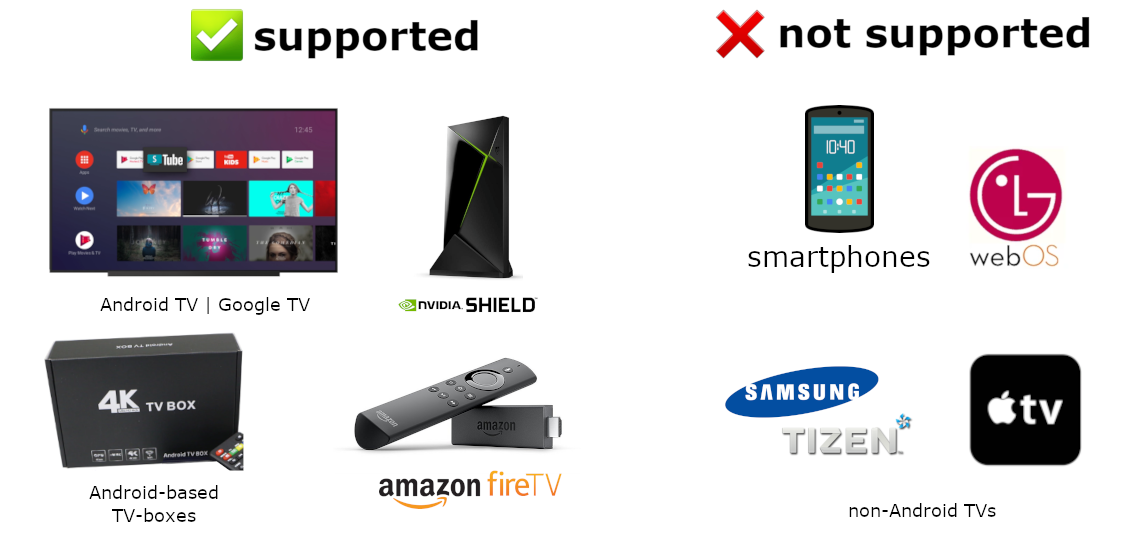
インストールのビデオ (注: ダウンロード URL は
kutt.it/stn_betaまたはkutt.it/stn_stableに変更されました)
SmartTube をアプリ ストア、APK Web サイト、ブログからダウンロードしないでください。これらは他の人によってアップロードされたものであり、マルウェアや広告が含まれている可能性があります。 SmartTube はどのアプリ ストアでも正式に公開されていません。残念なことに、Google PlayStore では、非公式 API を使用した広告なしの Youtube アプリは許可されていません。
ベータ リリース(推奨) と安定版リリースがあります。ベータ版は、安定版リリースよりも早く新機能とバグ修正を取得します。
次のいずれかの方法を使用してアプリをインストールできます。
kutt.it/stn_betaまたはkutt.it/stn_stableと入力し、セキュリティ プロンプトを読んで理解し、確認します。 ( 79015 (ベータ版) または28544 (安定版) を入力することもできますが、AFTVnews Downloader ブラウザー アドオンをまだインストールしていない場合は、追加の手順が必要です。)トラブルシューティング:以下のデバイス固有の注意事項を参照してください。インストールが失敗した場合は、ディスク容量がいっぱいか、APK ファイルが正しくダウンロードされませんでした。空き容量を確保して、再度ダウンロードしてみてください。アプリをインストールしても、開くときにクラッシュする場合は、SD カードや外部ストレージではなく、必ず内部メモリにインストールしてください。
アプリには変更ログを備えたアップデーターが組み込まれています。すべてのリリースと変更ログは、Telegram チャネル @SmartTubeNewsEN (アカウントなしで閲覧可能) または Github で見つけることもできます。
最新のベータ版のダウンロード
最新の安定版のダウンロード
Chromecast with Google TVでは、アプリのインストールがデフォルトでブロックされているため、追加の手順が必要です。
4.1.開発者向けオプションを有効にする
Chromecast でサイド メニューを開き、 [設定] > [システム] > [バージョン情報]に移動します。 「Android TV OS ビルド」セクションまで下にスクロールし、それを繰り返しクリックします。トースト メッセージが表示され、開発者まであと少しであることを説明します。トリガーするまでクリックし続けます。
4.2. 「提供元不明の」設定をオンにする
メインの[設定]ページに戻り、 [アプリ] > [セキュリティと制限] > [不明なソース]を選択します。 [ AFTVnews によるダウンローダーまたは] 使用するファイル ブラウザ [...] のトグルをオンにします。
[ソースと画像ガイド]
この後は、上記の一般的なインストール ガイドに従うことができます。
Xiaomi の中国語ファームウェアは、ベータ版のインストールをブロックする可能性があります。国際版ファームウェアは影響を受けません。解決策:
アプリにはアップデーターが組み込まれています。インストール手順に従う必要があるのは1 回だけです。 SmartTube を起動してから数秒後に、アップデートがあるかどうかを通知し、変更ログも表示します。 「about」の設定で自動更新チェックを無効にしたり、手動で更新したりできます。
インストールが失敗した場合は、ディスク容量がいっぱいであるか、アップデートが正しくダウンロードされなかったかのいずれかです。スペースを空けて、もう一度アップデートしてみてください ( [設定] > [バージョン情報] > [アップデートの確認] )。
SmartTube には Android 4.3 以降が必要です。 Android 以外のデバイス (LG または Samsung TV を含む) では動作しません。サポートされていないテレビでは、TV Stick または TV box を使用できます。このアプリは技術的にはスマートフォンやタブレット上で動作しますが、スマートフォンやタブレット用に最適化されておらず、公式サポートは提供されていません。
次のような Android ベースのテレビ、TV ボックス、TV スティックでのテストに成功しています。
SmartTube では、広告バナー、プレロール広告、広告の中断は表示されません。単に広告を阻止するだけでなく、文字通り広告をまったく表示できないようにプログラムされているため、YouTube は何も入り込むことができません。これは、広告を許可したり、チャンネルをホワイトリストに登録したりすることもできないことを意味します。一部の YouTube チャンネルには動画にスポンサー付きメッセージが含まれていますが、これらはスキップすることもできます。以下のスポンサーブロックを参照してください。
SmartTube には SponsorBlock 統合が含まれています。スポンサーブロック Web サイトから:
SponsorBlock は、オープンソースのクラウドソースのブラウザ拡張機能であり、YouTube 動画内のスポンサー セグメントをスキップするためのオープン API です。 [...] この拡張機能は、プライバシー保護クエリ システムを使用していることを知っているスポンサーを自動的にスキップします。また、イントロ、アウトロ、定期購読のリマインダーなど、他のカテゴリのスキップもサポートしています [およびミュージック ビデオの音楽以外の部分]。
設定でスキップするカテゴリを選択できます。ブラウザ アドオンとは異なり、SmartTube では新しいセグメントを送信できません (テレビやテレビのリモコンは、そのような正確な操作には適したデバイスではありません)。 SponsorBlock はユーザーの投稿に基づいた無料の自主プロジェクトであるため、毎回 100% 機能することを期待しないでください。スポンサー セグメントがまだデータベースに送信されていない場合や、SponsorBlock サーバーがオフラインまたは過負荷になっている場合があります。
携帯電話 (または他のデバイス) からビデオをキャストするには、そのデバイスをテレビにリンクする必要があります。オリジナルの YouTube アプリとは異なり、同じ Wi-Fi ネットワーク内にいる場合、SmartTube は自動的に表示されません。スマートフォンとテレビを連携させる方法:
スクリーンショットガイド
技術的な制限により、キャストする前にテレビでアプリを開く必要があります。 SmartTube はテレビを自動的に起動できません。
SmartTube は、PiP モードでのビデオの再生をサポートしています。これは、[設定] > [一般] > [バックグラウンド再生] > [ピクチャ イン ピクチャ]で有効にする必要があります。ビデオの再生中にホームを押すと、ビデオは PiP モードに入ります。また、 [設定] > [一般] > [バックグラウンド再生 (アクティベーション)]で有効になっている場合は[戻る]を押すと、ビデオは PiP モードになります。
プレーヤーの一番上の行にある速度インジケーター アイコン (ゲージ) を押して、再生速度を調整できます。これはビデオ全体で記憶されます。速度によってはフレームがドロップする場合がありますが、これは既知の問題です。
グローバル音声検索を有効にするには、追加のアプリを SmartTube と一緒にインストールする必要があります。このブリッジ アプリは、システムが元の YouTube アプリを開こうとする試みを傍受し、代わりに SmartTube を開こうとする可能性があります。これを機能させるには、元の YouTube アプリをアンインストールする必要があります。これがひどいことであることは承知していますが、気が変わったらいつでも再インストールできます。ブリッジ アプリはランチャーに表示されず、直接起動することはできません。システムの音声検索によって内部的にのみ使用されます。一部のデバイスでは、検索するときに「Youtube」と明示的に言う必要があります (たとえば、単に「かわいい猫」ではなく「youtube かわいい猫」と言う)。
Amazon Fire TV の場合:
Google Chromecast with Google TV の場合:
他のすべての Android デバイスでは、残念ながらこれを有効にするには root が必要です。
adb shell pm uninstall com.google.android.youtube.tv )私の開発をサポートしたい場合は、コーヒーをおごってください:)
パトレオン (Visa、Mastercard、PayPal)
PayPal : [email protected]
BTC : 1JAT5VVWarVBkpVbNDn8UA8HXNdrukuBSx
LTC : ltc1qgc24eq9jl9cq78qnd5jpqhemkajg9vudwyd8pw
ETH : 0xe455E21a085ae195a097cd4F456051A9916A5064
ETC :0x209eCd33Fa61fA92167595eB3Aea92EE1905c815
XMR : 48QsMjqfkeW54vkgKyRnjodtYxdmLk6HXfTWPSZoaFPEDpoHDwFUciGCe1QC9VAeGrgGw4PKNAksX9RW7myFqYJQDN5cHGT
USDT (ERC20) : 0xe455e21a085ae195a097cd4f456051a9916a5064
まずはよくある質問をご確認ください!また、少なくとも最近のチャット履歴を簡単に確認してください。
Telegram グループまたは Github の問題トラッカー経由で報告できます (アカウントが必要です)。
電報グループ (国際) : @SmartTubeEN
電報グループ (RU/UA) : @SmartTubeUA
メールアドレス:[email protected]
国際グループは英語のみです。ただし、英語が完璧でなくても心配する必要はありません。私たちにはフレンドリーな国際コミュニティがあります。
SmartTube は単独で開発されています。これを支援する大きなチームや会社はありません。これはオープンソースの趣味のプロジェクトです。他にも何人かが翻訳を手伝ってくれました。そのうちのいくつかは Github で見ることができ、またある人は翻訳を直接 Yurii に送ってくれました。サポートチャットには親切な人もいます。
注: OpenJDK 14 以降 (!) が必要です。新しい JDK はアプリのクラッシュを引き起こす可能性があります。
デバッグ バージョンをビルドしてインストールするには、次のコマンドを実行します。
git clone https://github.com/yuliskov/SmartTube.git
cd SmartTube
git submodule update --init
adb connect
gradlew clean installStorigDebug
ビデオ コーデックは、ビデオ圧縮に使用されるアルゴリズムです。
| おすすめ | ハードウェアサポート | 圧縮、ビットレート* | 品質 | |
|---|---|---|---|---|
| AV01、通称。 AV1 | デバイスがサポートしている場合、最良の選択 | 最初のデバイスは2020 年に登場し始めた | 最高(例: 1.6 Mbps) | 同じ |
| VP9 | ほとんどのデバイスで最適な選択 | 2015 年以降のほとんどのデバイス | より良い(例: 2.1 Mbps) | 同じ |
| AVC | 古いハードウェアまたは遅いハードウェアのみ | すべてのデバイス | 良好 (例: 2.7 Mbps) | 同じ |
* このビデオの 1080p @ 25fps のビデオ専用トラックからの例: Dua Lipa - New Rules (Official Music Video)
同じ解像度では、ビットレートが低いほど優れています。 YouTube は、コーデックに関係なく、同じ品質を明示的にターゲットにしています。古いコーデックのビットレートが高いのは、効率が低いという理由だけです。 Youtube では、より高いビットレートを選択するだけでは品質が向上しません。新しいコーデックは圧縮率が高く、ビットレートが低く、使用する帯域幅が少なく、環境が節約されます。これは機能であり、バグではありません。最も効率の悪いコーデックではなく、デバイス上でスムーズに動作する最新のコーデックを使用する必要があります。通常、AVC のビットレートが最も高くなります。これは悪いことです、良いことではありません。
現在、帯域幅に基づく自動モードはありません。ただし、[設定] > [ビデオ プレーヤー] > [ビデオ プリセット] でデフォルトのビデオ プリセットを自分で設定できます。最初のオプション (「なし」) は、ビデオ プレーヤー内で最後に選択した内容を記憶します。他のプリセットは、最初は各ビデオに使用されます。選択したプロファイルが使用できない場合は、次に最適な使用可能なオプションが使用されます。プレーヤー内で各ビデオのプロファイルを個別に上書きすることもできます。
オプションの解像度/ビデオ品質を決定するには、いくつかの制限要因を考慮する必要があります。
一般に 60fps は改善ですが、個人的に違いに気づかない (または気にしない) 場合は、60fps を選択しないことで帯域幅 (および環境) を節約できます。
HDR は、ハードウェアがサポートしている場合にのみ機能します。複雑な混乱だ。
HDR ビデオが薄暗く見えたり色褪せて見える場合は、この記事を確認してください。 HDR が機能しない場合は、おそらくこのアプリのせいではありません。ヘルプが必要な場合は、Web で「HDR」とデバイス名を検索する必要があるかもしれません。
当社は、当社のツールまたはサードパーティが提供する外部インスタンスの使用については責任を負いません。あなたの国の有効な公的規制に従うことを強くお勧めします。さらに、違法ダウンロードなど、Invidious の不適切な使用に対する責任も負いません。このツールは、無料のオープン ソフトウェアの精神に基づいて提供されています。
このソフトウェアが提供されるライセンスは、ここで確認できます。
- 責任の制限。
適用法により要求される場合、または書面による同意がない限り、いかなる場合においても、著作権者、または上記で許可されたプログラムを変更および/または譲渡するその他の当事者は、一般損害、特別損害、付随的損害、またはその他の損害を含む、お客様に対して損害賠償責任を負わないものとします。プログラムの使用または使用不能から生じる結果的損害 (データの損失またはデータが不正確になった場合、お客様または第三者によって被った損失、またはプログラムが他のプログラムと連携して動作しない場合を含みますが、これらに限定されません)。もしかかる所有者またはその他の当事者は、かかる損害の可能性について知らされています。
A: NextDNS などの暗号化された DNS に切り替えてみてください。このような DNS は自動または手動でセットアップできます。自動セットアップするには、fdroid の Intra apk と「AutoStart - No root」apk を使用して、TV を再起動するたびに自動起動するようにできます。手動セットアップについては、このガイドを使用してください。
A: 「Android TV 用 Google アプリ」の最新アップデートがこのバグを引き起こす可能性があるという一部の報告です。アップデートを削除すると問題が解決するはずです。
A: AV01 は非常に新しいため、ほとんどのTV や TV ボックスはハードウェア サポートを提供しておらず、AV01 をまったく再生できません。
デバイスがコーデックをハードウェアでサポートしている場合、そのコーデックを使用するビデオはスムーズに再生されるはずです。 4K を正式にサポートしていない安価な TV ボックスの VP9 では、高解像度も遅くなる可能性があります。おそらく、デバイスはハードウェア サポートがなくても VP9 ビデオを再生できますが、スムーズに動作するには強力な CPU が必要です。ハードウェア サポートなしで AV01 を修正することは技術的には可能ですが、現時点では計画されておらず、おそらく効率が十分ではありません。
A: SmartTube の UI と比較すると、Stock Youtube と YT Kids ははるかに進んでいます。ただし、熟練した技術を持ち、それを作るのに十分な時間とエネルギーを費やしてくれる人が必要です。そしてそれを長期的に維持します (新機能、バグ修正を含む)。これらはすべて無料です。あなたがそのような人である/持っている場合は、助けてください。言うまでもなく、SmartTube は Google の Android TV アプリ向けの公式テンプレートと推奨事項に従っています。テンプレートがやや醜いのは Google のせいです。 ?
A: それは可能ですが、上記の FAQ エントリと同様に、誰かがそれを行う必要があります。 SmartTube は、Google が公式に推奨する TV アプリのデザイン/テンプレートに従っており、プレインストールされた公式の Android TV キーボードを使用しています。悲しいことに、Google は検索ページとキーボードに関して本当にひどい仕事をしました。おそらく、将来の SmartTube アップデートで、オリジナルの YouTube や他の主要な Android TV アプリと同様の埋め込みキーボードが追加される可能性があります。もしかしたら、公式 YouTube アプリと同等かそれ以上に見栄えを改善できるかもしれません。しかし、今のところは、時間がなかったことと、Google の公式推奨が良くなかったため、このままになっています。
A: いいえ、これはAndroidデバイスでのみ機能します。 Android TV の製品ページを見ると、通常、Android ベースであることが明確に記載されています。このアプリは他のプラットフォームに簡単に移植できませんし、試す予定もありません。質問しないでください。代わりに、別の TV スティックまたは TV ボックスをテレビに接続できます。
A:いいえ。このアプリはスマートフォン用ではありません。そのためのサポートはありません。
ただし、スマートフォンからSmartTube を実行しているテレビ/TV ボックスにビデオをキャストすることはできます。公式 YouTube アプリまたは ReVanced を使用してください。詳細については、キャストのセクションをご覧ください。
携帯電話版はありません。代わりに、ReVanced、Pure Tuber、NewPipe、または NewPipe x SponsorBlock を使用できます。サポートが必要な場合は、それぞれのサポート チャットにアクセスしてください。
はい...おそらく... 要件:
一部のユーザーは、(車のエンターテイメント システムを含む) 大きな成功を報告しました。あなたの成功事例をぜひシェアしてください。
A: ビデオが再生されるまで 5 秒お待ちください。それでも問題が解決しない場合は、再生ボタンを押してください。一部のユーザーは、この問題は USB オーディオ デバイスが接続されている場合、またはディスク ストレージがいっぱいの場合にのみ発生すると報告しました。
A. 左下の「HQ」ボタンを押して、ビデオ形式を選択し、AV01 以外を選択します。 AV01 はほとんどのデバイス (おそらくあなたのデバイスも含む) ではサポートされていないため、代わりに VP9 を選択してください。詳細については、ビデオ コーデックに関するセクションを参照してください。
A: そうですね、それは現時点ではバグです。
A: キャストのセクションをお読みください。
A: 他の非公式 YouTube アプリでもこの問題が報告されているため、この問題は SmartTube に固有のものではない可能性があります。今では珍しいことのように思えますが、2021 年の第 2 四半期には非常に顕著でした。一部のユーザーまたはデバイスは他のユーザーまたはデバイスよりも大きな影響を受けるようです。公式 YouTube アプリとウェブサイトは、ほとんど影響を受けないようです。この問題の根本原因は現時点では不明ですが、YouTube 側のサーバー側の問題であるようです。おそらく、YouTube はサードパーティのアプリを差別しているのでしょう。
現時点では、次のことに役立つかどうかを試してください。
A:デバッグ情報は間違っていますので、心配しないでください。 SmartTube は 1080p 以上でも正常に動作し、4k または UHD でビデオを再生するとそれが確認できるはずです。また、「720p」と表示されていても、1080p ディスプレイを搭載している場合でも心配する必要はありません。
A: (デフォルトでは)あります。設定でビデオ プロファイルを設定した場合、それが自動選択の最大値として機能します。ビデオプロファイルを設定したかどうかを確認し、「なし」を選択すると設定を解除できます。
品質とビットレートを混同しないでください。詳細については、ビデオ コーデックに関するセクションを参照してください。
A: SmartTube は、「ビデオ プロファイル」の設定で設定できる最大解像度まで、ビデオに利用可能な最高の品質を自動的に選択します。利用可能な場合、SmartTube は選択されたビデオ プロファイルを選択します。そうでない場合は、利用可能な次に最適なプロファイルが使用されます。ビデオの視聴中にいつでもビデオ プロファイルを変更できます。
A: これは計画されていますが、まだ利用できません (申し訳ありません ?♀️)。ただし、帯域幅に合わせて最大解像度を設定できます。詳細については上記を参照してください。
A: SmartTube にはSponsorBlockと呼ばれる機能があります。スキップするカテゴリがある場合は、選択できます。詳細については、「スポンサーブロック」セクションを参照してください。
A: ループボタンを使用して、さまざまな自動再生モードを切り替えることができます。
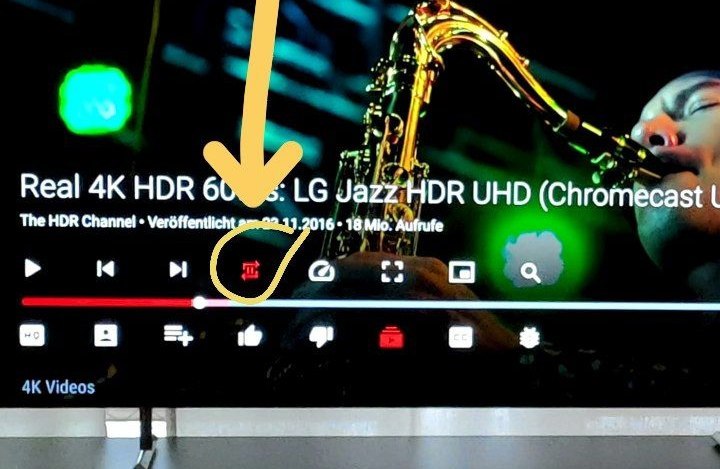
A: 推奨動画はアプリではなく YouTube によって定義されるため、アルゴリズムを変更することはできません。これらはあなたの国に基づいており、設定で変更できます。ログインしている場合、それらは視聴履歴、ユーザー プロフィール データ、その他 Google が使用する可能性のあるものに基づいています。ログインしていない場合は「シークレット モード」であるため、視聴履歴はおすすめに影響しません。おそらく将来のバージョンでは、ログインせずにオプションのユーザー プロファイリングが追加されるでしょう。
A: はい、ハードウェアがサポートしていればHDR が機能します。 NVIDIA シールドにはありません。詳細については、HDR に関するセクションを参照してください。
A: これらのアップデートでは多くのコードが変更され、少数のユーザー/デバイスのみに影響するバグの修正が試みられています。影響を受けるユーザーのみが更新してください。それ以外の人にとっては、更新から得られるものは何もありません。ただし、新たなバグが発生する可能性があります。とにかくアップデートした場合でも心配しないでください。
A: 申し訳ありませんが、現在この問題を修正することはできません。
A: 「自動フレームレート」。視聴しているコンテンツに合わせてテレビのリフレッシュ レートを調整します。滑らかさはわずかに改善されますが、その差は非常に小さいです。ほとんどの人はそれにほとんど気づきません。すべてのハードウェアでうまく動作するわけではありません。これが何をするのか分からず、自分でテストしたくない場合は、安全にオフにしておくことができます。
推奨事項:これをオンにして、デバイスで動作するかどうかを確認できます。問題が発生する場合 (またはテストする必要がない場合) は、オフにしてください。
A: バッファーが大きいほど、より多くのビデオが現在の位置より前にプリロードされます。動画が終了する前に閉じることが多い場合は、バッファーが低いと帯域幅の使用量が最小限に抑えられる可能性があります。バッファーを高くすると、ネットワークの問題が軽減され、ビデオがバッファーに一時停止するのを防ぐことができます。バッファーを増やすと RAM の使用量が増加しますが、これは問題にはなりません。
推奨度:高い。
A: いいえ、シークバックする場合 (たとえば、5 秒戻るなど)、SmartTube は再バッファする必要があります。これは将来のアップデートで改善される可能性があります。
A: それはファームウェアまたは Android の問題です。カスタムROMを使用している場合は、そのROMにバグがある可能性があります。開発者がこの問題をデバッグすることはほぼ不可能であるため、申し訳ありませんが、私たちはあなたを助けることができません。再起動、キャッシュのクリア、アプリの再インストール、デバイスの工場出荷時設定へのリセットなどの通常の回避策を試すことができます。
A: まだです
A: SmartTube では使用できません
A: いいえ、これは技術的に不可能です。プリインストールされたアプリ マネージャー (通常は Google PlayStore、Amazon AppStore など) のみが必要な権限を持っています。他のすべてのアプリ (以下を含む) SmartTube では、開いたインストール プロンプトのみを表示できます。 root を使用する回避策は可能ですが、まだ実装されていません。
A: いいえ、それは不可能です。 SmartTube には広告を表示するためのコードはありません。この機能を追加するには実際には時間と労力がかかり、代わりに便利な機能の追加やバグの修正に費やされます。